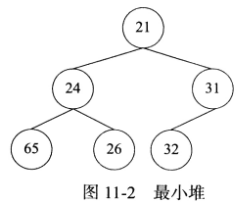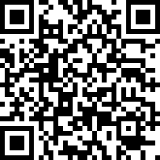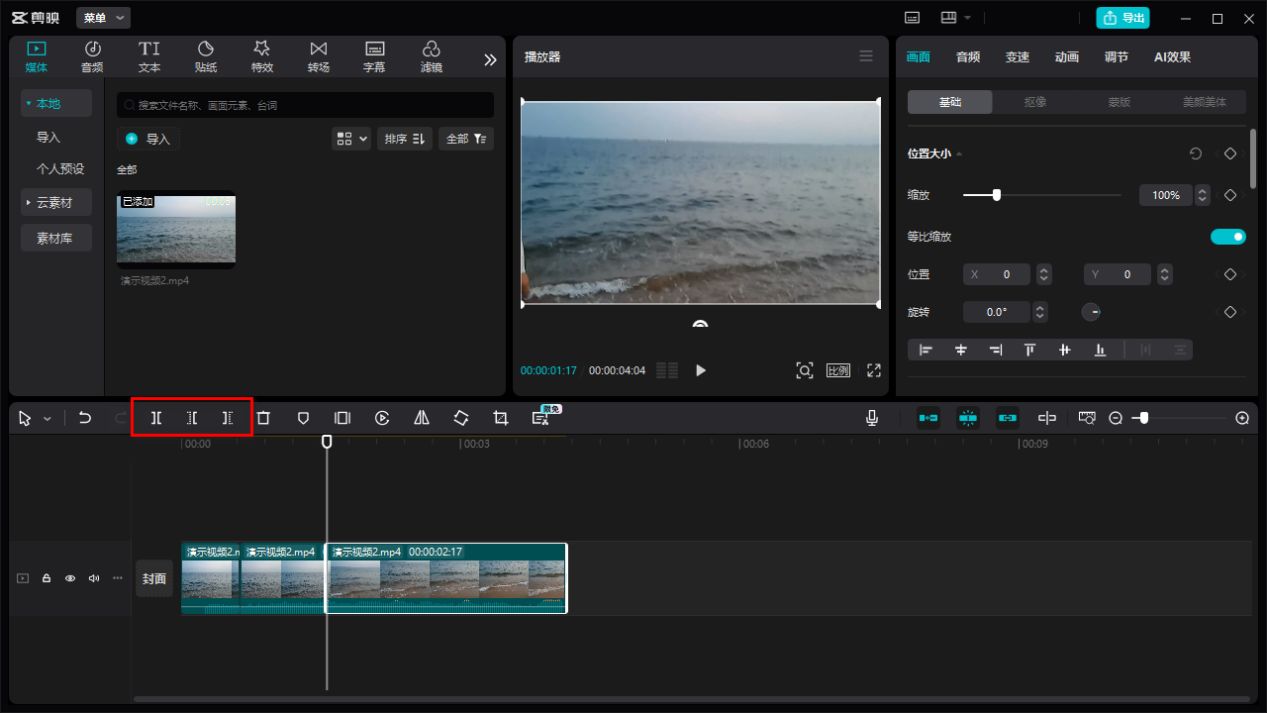电脑使用时间久了,电池不耐用了,查看一下具体还剩多少容量,怎么看?
ros2@ros2-aspire4741:~$ upower -e
/org/freedesktop/UPower/devices/battery_BAT0
/org/freedesktop/UPower/devices/line_power_ADP1
/org/freedesktop/UPower/devices/DisplayDevice
ros2@ros2-aspire4741:~$ upower -i /org/freedesktop/UPower/devices/battery_BAT0
native-path: BAT0
vendor: SONYCorp
model: AS10D41
serial: 22899
power supply: yes
updated: Tue 27 Aug 2024 12:51:28 PM CST (23 seconds ago)
has history: yes
has statistics: yes
battery
present: yes
rechargeable: yes
state: fully-charged
warning-level: none
energy: 13.6512 Wh
energy-empty: 0 Wh
energy-full: 14.256 Wh
energy-full-design: 47.52 Wh
energy-rate: 0 W
voltage: 11.928 V
charge-cycles: N/A
percentage: 95%
capacity: 30%
technology: lithium-ion
icon-name: 'battery-full-charged-symbolic'
ros2@ros2-aspire4741:~$ upower -i /org/freedesktop/UPower/devices/line_power_ADP1
native-path: ADP1
power supply: yes
updated: Tue 27 Aug 2024 12:38:57 PM CST (858 seconds ago)
has history: no
has statistics: no
line-power
warning-level: none
online: yes
icon-name: 'ac-adapter-symbolic'
ros2@ros2-aspire4741:~$ upower -i /org/freedesktop/UPower/devices/DisplayDevice
power supply: yes
updated: Tue 27 Aug 2024 12:38:57 PM CST (881 seconds ago)
has history: no
has statistics: no
battery
present: yes
state: fully-charged
warning-level: none
energy: 13.6512 Wh
energy-full: 14.256 Wh
energy-rate: 0 W
charge-cycles: N/A
percentage: 95%
icon-name: 'battery-full-charged-symbolic'
在Ubuntu系统中,使用upower命令来查看电池的具体剩余容量是一个很方便的方法。upower命令会提供电池的多种信息,包括电量百分比、设计容量(design capacity)、当前容量(last full capacity)等,这些都可以帮助你了解电池的健康状况和剩余寿命。
以下是如何使用upower来查看电池剩余容量的步骤:
-
打开终端:首先,你需要在Ubuntu中打开一个终端窗口。你可以通过快捷键
Ctrl+Alt+T来快速打开终端。 -
查找电池设备:使用
upower -e命令来列出所有电源设备,并找到你的电池设备。电池设备通常以battery_开头。bash复制代码upower -e输出可能类似于:
复制代码/org/freedesktop/UPower/devices/battery_BAT0/org/freedesktop/UPower/devices/line_power_ADP1其中
/org/freedesktop/UPower/devices/battery_BAT0是你的电池设备。 -
查看电池详细信息:使用
upower -i命令加上电池设备的路径来查看电池的详细信息。bash复制代码upower -i /org/freedesktop/UPower/devices/battery_BAT0在输出信息中,你会看到很多关于电池的属性,包括:
percentage:当前电量百分比。state:电池的状态,如discharging(放电)、charging(充电)或fully-charged(满电)。design-capacity:电池的设计容量(mAh),即电池在全新状态下的最大容量。last-full-capacity:电池最近一次充满电时的容量(mAh),这个值会随着电池老化而减少。
通过这些信息,你可以大致了解电池的剩余容量和健康状况。特别是
last-full-capacity与design-capacity的比值,可以反映电池的老化程度。 -
计算剩余容量百分比:如果你想要得到一个更直观的电池剩余容量百分比(相对于设计容量),你可以简单地用
last-full-capacity除以design-capacity然后乘以100。不过,请注意,这个计算可能不会非常准确,因为电池的容量会随着使用条件的不同而有所变化。
请注意,电池的健康状况和剩余容量会受到多种因素的影响,包括使用方式、环境温度、电池老化等。因此,即使你的电池剩余容量看起来很高,它的实际使用时间也可能会因为其他因素而缩短。
图形化
点击电池图标
![]()
各类皮肤图表有差异
用了十年以上的破旧电脑还能干啥?Ubuntu 24.04_ubuntu 老电脑-CSDN博客
这种十几年前的电脑,电池如下:

几乎是报废状态了。
穷,没钱换,惨……
命令
upower -e
upower -i
upower 是一个在 Linux 下用于管理电源的工具,特别是在 Ubuntu 系统中,它提供了丰富的命令来查询和控制电源设备(如电池和电源适配器)的状态。以下是 upower 的详细使用说明:
一、获取电源信息
- 显示特定电池信息:
- 命令:
upower -i /org/freedesktop/UPower/devices/battery_BAT0 - 说明:这个命令会显示系统中名为
battery_BAT0的电池信息。输出将包括电池的供应商、型号、序列号、当前状态(如充电、放电)、电量百分比、电压等。
- 命令:
- 显示电源适配器信息:
- 命令:
upower -i /org/freedesktop/UPower/devices/line_power_AC - 说明:这个命令会显示电源适配器的信息,包括是否在线(即是否连接了电源)。
- 命令:
- 列出所有可用的电源设备:
- 命令:
upower -e - 说明:这个命令会列出所有已识别的电源设备,包括电池和电源适配器。
- 命令:
- 显示系统中所有电源设备的详细信息:
- 命令:
upower -d或upower --dump - 说明:这两个命令都会显示所有电源设备的详细信息,包括电池的能量、电压、剩余时间等。
- 命令:
二、电源管理
- 将系统挂起到睡眠状态:
- 命令:
upower -S或upower --suspend - 说明:这个命令会将系统挂起到睡眠状态,类似于按下电脑上的睡眠按钮。
- 命令:
- 关闭系统电源:
- 命令:
upower -p或upower --power-off - 说明:这个命令会关闭系统电源,类似于按下电脑上的关机按钮。请注意,在某些系统上,这个命令可能需要管理员权限。
- 命令:
- 将系统休眠到磁盘:
- 命令:
upower -R或upower --hibernate - 说明:这个命令会将系统的当前状态保存到磁盘,并关闭电源。当系统重新开机时,它会从保存的状态中恢复。
- 命令:
三、高级用法
- 持续监视电源事件:
- 命令:
upower -w或upower --monitor-detail - 说明:这个命令会持续监视电源事件,并实时显示状态变化的详细信息。这对于调试电源管理问题或了解电源使用模式非常有用。
- 命令:
- 结合 grep 使用:
- 示例:
upower -i $(upower -e | grep BAT) | grep --color=never -E "state|to\ full|to\ empty|percentage" - 说明:这个命令组合首先列出所有电池设备,然后针对每个电池设备显示其状态、充满时间、放空时间以及电量百分比。这是一种快速获取电池状态信息的方法。
- 示例:

四、注意事项
- 某些命令可能需要 root 或管理员权限才能执行。
- 命令的具体选项和输出可能因不同的系统版本和配置而略有不同。
- 可以通过
man upower命令查看手册页,了解更多命令的细节和用法。
综上所述,upower 提供了丰富的命令来查询和控制 Ubuntu 系统中的电源设备。通过合理使用这些命令,用户可以更好地了解和管理自己的电源使用情况。
upower 是一个在 Linux 系统上,特别是在使用 Freedesktop.org 的电源管理框架(如 Ubuntu 使用的)中,用于查询和控制电源设备的命令行工具。它允许用户查看电池状态、电源适配器的连接状态、系统挂起(sleep)、休眠(hibernate)或关闭(power-off)等。
以下是一些 upower 的基本用法和示例:
1. 查看所有电源设备的列表
bash复制代码
upower -e |
这个命令会列出所有已识别的电源设备,比如电池(通常以 battery_ 开头)和电源适配器(通常以 line_power_ 开头)。
2. 显示特定电源设备的详细信息
要查看特定电源设备的详细信息,你需要知道该设备的对象路径。这个路径可以通过 upower -e 命令获取。然后,使用 -i 选项加上对象路径来查询详细信息。
bash复制代码
upower -i /org/freedesktop/UPower/devices/battery_BAT0 |
这个命令会显示 battery_BAT0 电池的详细信息,包括电量百分比、电压、电流、是否正在充电等。
3. 监视电源事件
upower 还允许你监视电源事件,比如电池电量的变化或电源适配器的连接状态变化。
bash复制代码
upower --monitor |
或者,如果你想要更详细的输出:
bash复制代码
upower --monitor-detail |
这些命令会持续运行,并在发生电源事件时显示相关信息。
4. 控制电源管理
虽然 upower 主要用于查询电源信息,但它也提供了一些控制电源管理的命令,尽管这些命令在桌面环境中不常用,因为通常有更图形化的方法来执行它们。
- 挂起(Suspend):
upower -S或upower --suspend - 休眠(Hibernate):
upower -R或upower --hibernate - 关闭(Power Off):
upower -p或upower --power-off
请注意,这些命令可能需要管理员权限才能执行,并且在实际应用中,用户更可能通过图形界面(如 GNOME 的设置菜单)或系统快捷键来执行这些操作。
5. 注意事项
- 不同的 Linux 发行版可能在
upower的具体实现和可用选项上有所不同。 - 某些命令可能需要 root 权限才能执行。
upower是基于 DBus 的,因此它的功能受到 DBus 系统服务可用性的限制。
如果你在使用 upower 时遇到问题,可以查看其手册页(通过 man upower 命令)以获取更多信息和选项。此外,确保你的系统已经安装了 upower 包,并且你的用户账户有权访问电源管理相关的 DBus 服务。
在您提供的 upower -e 命令输出中,列出了三个电源设备:
-
/org/freedesktop/UPower/devices/battery_BAT0- 这是一个电池设备,通常是您的笔记本电脑的内置电池。 -
/org/freedesktop/UPower/devices/line_power_ADP1- 这是一个电源适配器设备,表示您的笔记本电脑当前已连接到电源插座。 -
/org/freedesktop/UPower/devices/DisplayDevice- 这个设备可能有些不寻常,因为UPower通常不直接管理显示设备作为电源设备。它可能是一个特定的设备,或者是UPower报告中的一个异常。在某些情况下,这可能是一个错误,或者是一个特定的硬件或软件配置导致的结果。不过,通常我们关注的是电池和电源适配器的状态。
要获取关于这些设备的详细信息,您可以使用 upower -i 命令加上对应的设备路径。例如:
bash复制代码
upower -i /org/freedesktop/UPower/devices/battery_BAT0 |
这将显示 battery_BAT0 电池的详细信息,包括电量百分比、是否正在充电、电压、电流等。
同样地,您可以查看电源适配器的信息:
bash复制代码
upower -i /org/freedesktop/UPower/devices/line_power_ADP1 |
这将显示电源适配器的连接状态等信息。
对于 /org/freedesktop/UPower/devices/DisplayDevice,如果您确实想要了解它的信息,也可以尝试使用 upower -i 命令,但请注意,这可能会返回一个错误或不太相关的信息,因为它可能不是一个标准的电源设备。
如果您在查看电池或电源适配器信息时遇到任何问题,或者信息看起来不正确,请确保您的系统是最新的,并且所有相关的电源管理驱动程序和工具都已正确安装和配置。在某些情况下,重新启动计算机或重新连接电源适配器也可以解决一些临时的问题。